PDFファイルのセクションをスクリーンショットする
Adobe Acrobat CS5のスナップショットツールを使用して、テキストと画像の両方を選択し、PDFファイル内の特定の領域の画像を作成できます。結果は通常、PDFファイル内のセクションのスクリーングラブと呼ばれます。結果は画像であり、あなたのテキストはありません[…]
Photoshop CS6のチャンネルミキサーは、実際にはその名前が示すとおりに機能します。つまり、カラーチャンネルをミックスします。この機能を使用すると、不良チャネルを修復し、カラー画像からグレースケール画像を生成できます。また、色付きの画像やより強力な特殊効果を作成することもできます。最後に、チャネルを交換または複製するという、よりありふれたタスクを実行できます。
ミックスに飛び込む前に、画像のバックアップコピーを作成するだけです。次に、次の手順に従います。
「チャネル」パネルで複合チャネルを選択します。
RGB画像がある場合、合成チャネルはRGBチャネルです。CMYK画像の場合、これはCMYKチャネルです。
[画像]→[調整]→[チャンネルミキサー]を選択します。
[チャンネルミキサー]ダイアログボックスが表示されます。
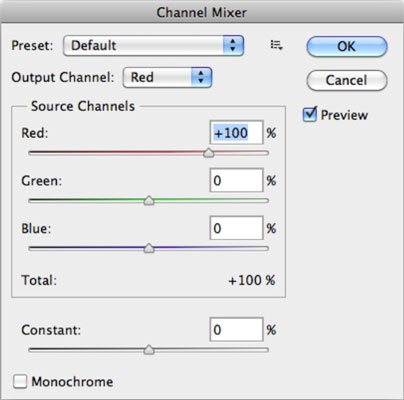
必要に応じて、ドロップダウンメニュー(Macのポップアップメニュー)からプリセットを選択します。
CS6には、カラー画像をグレースケールに変換するために使用できるさまざまな白黒プリセットが用意されています。これは、詳細を保持し、非常に優れたコントラスト制御を提供するため、優れた変換方法です。
[出力チャネル]で、1つ以上のソース(既存)チャネルをブレンドするチャネルを選択します。
たとえば、ブルーチャンネルがお粗末な場合は、[出力チャンネル]ドロップダウンメニュー(Macのポップアップメニュー)から選択します。黒と白のプリセットのいずれかを使用している場合は、グレーチャンネルしか使用できないことに注意してください。
ソースチャネルのスライダーを左にドラッグして出力チャネルへのチャネルの影響を減らすか、右にドラッグして効果を増やします。
青チャンネルにはスキャナーによって検出されたアーティファクトとディザリングが含まれているため、この画像の赤と緑の値は0%から25%に上がり、青の値は100%から50%に下がります。良好なコントラストを維持するには、合計が100%に近い赤、緑、青の値の組み合わせを使用してみてください。
–200%から+ 200%の値を入力することもできます。負の値を使用すると、ソースチャネルのカラーデータが反転します。
不透明度が変化する黒または白のチャネルを追加するための[定数]オプションをいじくり回します。
このオプションは、選択した出力チャンネルのグレースケール値を調整します。スライダーを負の値にドラッグして、ブラックチャンネルを取得します。正の値は白チャンネルを与えます。
このオプションは画像全体を明るくしたり暗くしたりしますが、極端に調整すると奇妙な色の変化を引き起こす可能性があります。ほとんどの場合、0のままにしておくことをお勧めします。しかし、それを試してみてください。それは役立つかもしれません。
モノクロを選択して、すべての出力チャネルに同じ設定を適用し、グレーの値のみを持つカラー画像を生成します。
これは、カラー画像からグレースケール画像を生成するもう1つの優れた方法です。コントラストに満足するまで、個々のスライダーを調整して値を混合します。
[OK]ボタンのすぐ左にある[プリセットオプション]ボタンをクリックすると、カスタム設定を保存(およびロード)できます。
[OK]をクリックして、チャンネルミキサーを終了します。
チャンネルミキサーを終了したら、[画像]→[モード]→[グレースケール]を選択して変換を完了します。
[モノクロ]オプションを選択してから選択を解除すると、各チャンネルのブレンドを個別に変更できます。そうすることで、カラーインクで手作業で着色されているように見えるカラー画像を作成できます。微妙なトリートメントや、より濃い色のルックをお選びください。
カラーチャンネルを交換すると、奇妙な色の効果が生じる可能性があります。たとえば、[出力チャネル]ドロップダウンメニュー(Macのポップアップメニュー)から[赤]チャネルを選択してみてください。赤のソースチャネルを0に設定してから、緑のソースチャネルを100に設定します。他の組み合わせを試してください。緑は青、青は赤などです。時には、彼らはまったく気まぐれである可能性がありますが、時にはあなたは価値のあるものにつまずくかもしれません。
Adobe Acrobat CS5のスナップショットツールを使用して、テキストと画像の両方を選択し、PDFファイル内の特定の領域の画像を作成できます。結果は通常、PDFファイル内のセクションのスクリーングラブと呼ばれます。結果は画像であり、あなたのテキストはありません[…]
研究者や科学者向けに設計されたPhotoshopCCの測定機能は非常に強力です。おそらく顕微鏡や望遠鏡から、ほぼすべてを測定し、技術的な画像に含まれるものの数を数えることができます。画像内の要素の正確なサイズがわかっている場合は、ほぼすべてのものを見つけることができます[…]
Adobe Creative Suite 5(Adobe CS5)IllustratorのLiquifyツールを使用すると、単純な歪みから複雑な歪みを作成することで、オブジェクトを曲げたり、波打ったり、ねばねばしたり、とがったりさせることができます。Liquifyツールは、オブジェクトに対してあらゆる種類の創造的または奇抜な(見方によって)歪みを実現できます。君は […]
Adobe XDプロジェクトにテキストがある場合は、テキストのプロパティの変更を開始できます。これらのプロパティには、フォントファミリ、フォントサイズ、フォントの太さ、配置、文字間隔(カーニングとトラッキング)、行間隔(先頭)、塗りつぶし、境界線(ストローク)、シャドウ(ドロップシャドウ)、および背景のぼかしが含まれます。それでは、これらのプロパティがどのように適用されるかを確認しましょう。読みやすさとフォントについて[…]
InDesignを使用して、QRコードグラフィックを作成および変更できます。QRコードは、単語、数字、URL、その他の形式のデータなどの情報を保存できるバーコードの形式です。ユーザーはスマートフォンなどのデバイスでカメラとソフトウェアを使用してQRコードをスキャンし、ソフトウェアはそれを利用します[…]
Adobe Illustratorと同様に、Photoshopアートボードは、1つのドキュメント内に個別のページまたは画面を作成する機能を提供します。これは、モバイルアプリケーションや小さなパンフレットの画面を作成する場合に特に役立ちます。アートボードは、レイヤーパネルを使用して作成された特別なタイプのレイヤーグループと考えることができます。これは […]
Adobe Illustrator CCでテキストを折り返すことは、プレゼントを折り返すこととまったく同じではありません。簡単です。この図に示すように、テキストの折り返しは、テキストをグラフィックの周りに強制的に折り返します。この機能は、どんな作品にも少し創造性を加えることができます。グラフィックは、テキストを強制的に折り返しています。まず、[…]を作成します
Adobe Illustrator CCでデザインする場合、正確なサイズ(たとえば、2 x 3インチ)の形状が必要になることがよくあります。シェイプを作成した後、正確な測定値にサイズ変更する最良の方法は、この図に示すように、[変換]パネルを使用することです。オブジェクトを選択してから、[ウィンドウ]→[変換]を選択します[…]
IllustratorでSVGグラフィックに透明度を適用する方法を学びます。背景が透明なSVGを出力し、透明効果を適用する方法を探ります。
画像をAdobeXDにインポートした後は、編集の制御はそれほど多くありませんが、他の形状と同じように画像のサイズを変更したり回転したりできます。コーナーウィジェットを使用して、インポートした画像のコーナーを簡単に丸めることもできます。閉じた形状を定義して画像をマスキングする[…]







